这篇文章主要讲解了“Flink中的Time与Window有什么作用”,文中的讲解内容简单清晰,易于学习与理解,下面请大家跟着小编的思路慢慢深入,一起来研究和学习“Flink中的Time与Window有什么作用”吧!
Flink 是流式的、实时的 计算引擎
上面一句话就有两个概念,一个是流式,一个是实时。
流式:就是数据源源不断的流进来,也就是数据没有边界,但是我们计算的时候必须在一个有边界的范围内进行,所以这里面就有一个问题,边界怎么确定?无非就两种方式,根据时间段或者数据量进行确定,根据时间段就是每隔多长时间就划分一个边界,根据数据量就是每来多少条数据划分一个边界,Flink 中就是这么划分边界的,本文会详细讲解。
实时:就是数据发送过来之后立马就进行相关的计算,然后将结果输出。这里的计算有两种:
一种是只有边界内的数据进行计算,这种好理解,比如统计每个用户最近五分钟内浏览的新闻数量,就可以取最近五分钟内的所有数据,然后根据每个用户分组,统计新闻的总数。
另一种是边界内数据与外部数据进行关联计算,比如:统计最近五分钟内浏览新闻的用户都是来自哪些地区,这种就需要将五分钟内浏览新闻的用户信息与 hive 中的地区维表进行关联,然后在进行相关计算。
在Flink中,如果以时间段划分边界的话,那么时间就是一个极其重要的字段。
Flink中的时间有三种类型,如下图所示:
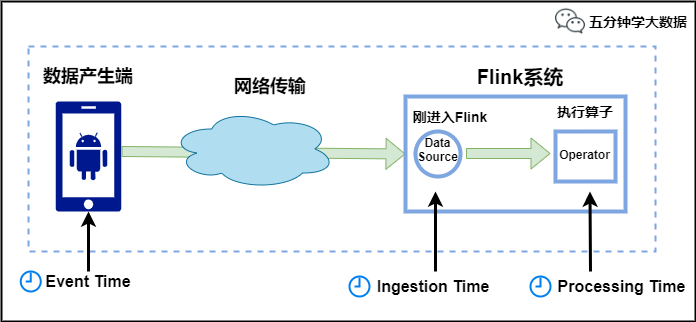
Event Time:是事件创建的时间。它通常由事件中的时间戳描述,例如采集的日志数据中,每一条日志都会记录自己的生成时间,Flink通过时间戳分配器访问事件时间戳。
Ingestion Time:是数据进入Flink的时间。
Processing Time:是每一个执行基于时间操作的算子的本地系统时间,与机器相关,默认的时间属性就是Processing Time。
例如,一条日志进入Flink的时间为2021-01-22 10:00:00.123,到达Window的系统时间为2021-01-22 10:00:01.234,日志的内容如下:
2021-01-06 18:37:15.624 INFO Fail over to rm2
对于业务来说,要统计1min内的故障日志个数,哪个时间是最有意义的?—— eventTime,因为我们要根据日志的生成时间进行统计。
Window,即窗口,我们前面一直提到的边界就是这里的Window(窗口)。
官方解释:流式计算是一种被设计用于处理无限数据集的数据处理引擎,而无限数据集是指一种不断增长的本质上无限的数据集,而window是一种切割无限数据为有限块进行处理的手段。
所以Window是无限数据流处理的核心,Window将一个无限的stream拆分成有限大小的”buckets”桶,我们可以在这些桶上做计算操作。
本文刚开始提到,划分窗口就两种方式:
根据时间进行截取(time-driven-window),比如每1分钟统计一次或每10分钟统计一次。
根据数据进行截取(data-driven-window),比如每5个数据统计一次或每50个数据统计一次。

对于TimeWindow(根据时间划分窗口), 可以根据窗口实现原理的不同分成三类:滚动窗口(Tumbling Window)、滑动窗口(Sliding Window)和会话窗口(Session Window)。
滚动窗口(Tumbling Windows)
将数据依据固定的窗口长度对数据进行切片。
特点:时间对齐,窗口长度固定,没有重叠。
滚动窗口分配器将每个元素分配到一个指定窗口大小的窗口中,滚动窗口有一个固定的大小,并且不会出现重叠。
例如:如果你指定了一个5分钟大小的滚动窗口,窗口的创建如下图所示:
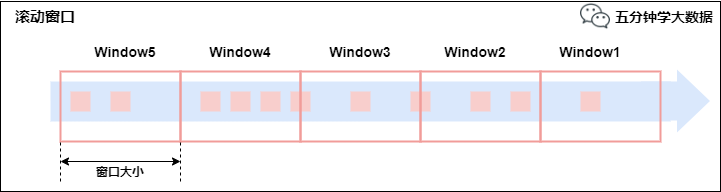
适用场景:适合做BI统计等(做每个时间段的聚合计算)。
滑动窗口(Sliding Windows)
滑动窗口是固定窗口的更广义的一种形式,滑动窗口由固定的窗口长度和滑动间隔组成。
特点:时间对齐,窗口长度固定,有重叠。
滑动窗口分配器将元素分配到固定长度的窗口中,与滚动窗口类似,窗口的大小由窗口大小参数来配置,另一个窗口滑动参数控制滑动窗口开始的频率。因此,滑动窗口如果滑动参数小于窗口大小的话,窗口是可以重叠的,在这种情况下元素会被分配到多个窗口中。
例如,你有10分钟的窗口和5分钟的滑动,那么每个窗口中5分钟的窗口里包含着上个10分钟产生的数据,如下图所示:
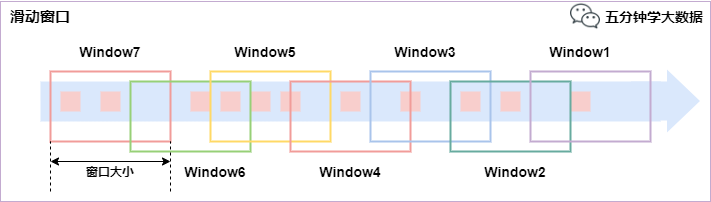
适用场景:对最近一个时间段内的统计(求某接口最近5min的失败率来决定是否要报警)。
会话窗口(Session Windows)
由一系列事件组合一个指定时间长度的timeout间隙组成,类似于web应用的session,也就是一段时间没有接收到新数据就会生成新的窗口。
特点:时间无对齐。
session窗口分配器通过session活动来对元素进行分组,session窗口跟滚动窗口和滑动窗口相比,不会有重叠和固定的开始时间和结束时间的情况,相反,当它在一个固定的时间周期内不再收到元素,即非活动间隔产生,那个这个窗口就会关闭。一个session窗口通过一个session间隔来配置,这个session间隔定义了非活跃周期的长度,当这个非活跃周期产生,那么当前的session将关闭并且后续的元素将被分配到新的session窗口中去。
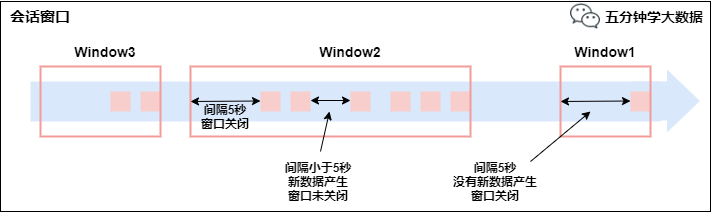
TimeWindow是将指定时间范围内的所有数据组成一个window,一次对一个window里面的所有数据进行计算(就是本文开头说的对一个边界内的数据进行计算)。
我们以 红绿灯路口通过的汽车数量 为例子:
红绿灯路口会有汽车通过,一共会有多少汽车通过,无法计算。因为车流源源不断,计算没有边界。
所以我们统计每15秒钟通过红路灯的汽车数量,如第一个15秒为2辆,第二个15秒为3辆,第三个15秒为1辆 …
tumbling-time-window (无重叠数据)
我们使用 Linux 中的 nc 命令模拟数据的发送方
11.开启发送端口,端口号为9999 2nc -lk 9999 3 42.发送内容(key 代表不同的路口,value 代表每次通过的车辆) 5一次发送一行,发送的时间间隔代表汽车经过的时间间隔 69,3 79,2 89,7 94,9102,6111,5122,3135,7145,4Flink 进行采集数据并计算:
1object Window { 2 def main(args: Array[String]): Unit = { 3 //TODO time-window 4 //1.创建运行环境 5 val env = StreamExecutionEnvironment.getExecutionEnvironment 6 7 //2.定义数据流来源 8 val text = env.socketTextStream("localhost", 9999) 910 //3.转换数据格式,text->CarWc11 case class CarWc(sensorId: Int, carCnt: Int)12 val ds1: DataStream[CarWc] = text.map {13 line => {14 val tokens = line.split(",")15 CarWc(tokens(0).trim.toInt, tokens(1).trim.toInt)16 }17 }1819 //4.执行统计操作,每个sensorId一个tumbling窗口,窗口的大小为5秒20 //也就是说,每5秒钟统计一次,在这过去的5秒钟内,各个路口通过红绿灯汽车的数量。21 val ds2: DataStream[CarWc] = ds122 .keyBy("sensorId")23 .timeWindow(Time.seconds(5))24 .sum("carCnt")2526 //5.显示统计结果27 ds2.print()2829 //6.触发流计算30 env.execute(this.getClass.getName)3132 }33}我们发送的数据并没有指定时间字段,所以Flink使用的是默认的 Processing Time,也就是Flink系统处理数据时的时间。
sliding-time-window (有重叠数据)
1//1.创建运行环境 2val env = StreamExecutionEnvironment.getExecutionEnvironment 3 4//2.定义数据流来源 5val text = env.socketTextStream("localhost", 9999) 6 7//3.转换数据格式,text->CarWc 8case class CarWc(sensorId: Int, carCnt: Int) 910val ds1: DataStream[CarWc] = text.map {11 line => {12 val tokens = line.split(",")13 CarWc(tokens(0).trim.toInt, tokens(1).trim.toInt)14 }15}16//4.执行统计操作,每个sensorId一个sliding窗口,窗口时间10秒,滑动时间5秒17//也就是说,每5秒钟统计一次,在这过去的10秒钟内,各个路口通过红绿灯汽车的数量。18val ds2: DataStream[CarWc] = ds119 .keyBy("sensorId")20 .timeWindow(Time.seconds(10), Time.seconds(5))21 .sum("carCnt")2223//5.显示统计结果24ds2.print()2526//6.触发流计算27env.execute(this.getClass.getName)
CountWindow根据窗口中相同key元素的数量来触发执行,执行时只计算元素数量达到窗口大小的key对应的结果。
注意:CountWindow的window_size指的是相同Key的元素的个数,不是输入的所有元素的总数。
tumbling-count-window (无重叠数据)
1//1.创建运行环境 2val env = StreamExecutionEnvironment.getExecutionEnvironment 3 4//2.定义数据流来源 5val text = env.socketTextStream("localhost", 9999) 6 7//3.转换数据格式,text->CarWc 8case class CarWc(sensorId: Int, carCnt: Int) 910val ds1: DataStream[CarWc] = text.map {11 (f) => {12 val tokens = f.split(",")13 CarWc(tokens(0).trim.toInt, tokens(1).trim.toInt)14 }15}16//4.执行统计操作,每个sensorId一个tumbling窗口,窗口的大小为517//按照key进行收集,对应的key出现的次数达到5次作为一个结果18val ds2: DataStream[CarWc] = ds119 .keyBy("sensorId")20 .countWindow(5)21 .sum("carCnt")2223//5.显示统计结果24ds2.print()2526//6.触发流计算27env.execute(this.getClass.getName)sliding-count-window (有重叠数据)
同样也是窗口长度和滑动窗口的操作:窗口长度是5,滑动长度是3
1//1.创建运行环境 2val env = StreamExecutionEnvironment.getExecutionEnvironment 3 4//2.定义数据流来源 5val text = env.socketTextStream("localhost", 9999) 6 7//3.转换数据格式,text->CarWc 8case class CarWc(sensorId: Int, carCnt: Int) 910val ds1: DataStream[CarWc] = text.map {11 (f) => {12 val tokens = f.split(",")13 CarWc(tokens(0).trim.toInt, tokens(1).trim.toInt)14 }15}16//4.执行统计操作,每个sensorId一个sliding窗口,窗口大小3条数据,窗口滑动为3条数据17//也就是说,每个路口分别统计,收到关于它的3条消息时统计在最近5条消息中,各自路口通过的汽车数量18val ds2: DataStream[CarWc] = ds119 .keyBy("sensorId")20 .countWindow(5, 3)21 .sum("carCnt")2223//5.显示统计结果24ds2.print()2526//6.触发流计算27env.execute(this.getClass.getName)Window 总结
flink支持两种划分窗口的方式(time和count)
如果根据时间划分窗口,那么它就是一个time-window
如果根据数据划分窗口,那么它就是一个count-window
flink支持窗口的两个重要属性(size和interval)
如果size=interval,那么就会形成tumbling-window(无重叠数据)
如果size>interval,那么就会形成sliding-window(有重叠数据)
如果size<interval,那么这种窗口将会丢失数据。比如每5秒钟,统计过去3秒的通过路口汽车的数据,将会漏掉2秒钟的数据。
通过组合可以得出四种基本窗口
time-tumbling-window 无重叠数据的时间窗口,设置方式举例:timeWindow(Time.seconds(5))
time-sliding-window 有重叠数据的时间窗口,设置方式举例:timeWindow(Time.seconds(5), Time.seconds(3))
count-tumbling-window无重叠数据的数量窗口,设置方式举例:countWindow(5)
count-sliding-window 有重叠数据的数量窗口,设置方式举例:countWindow(5,3)
WindowedStream → DataStream:给window赋一个reduce功能的函数,并返回一个聚合的结果。
1import org.apache.flink.streaming.api.scala.StreamExecutionEnvironment 2import org.apache.flink.api.scala._ 3import org.apache.flink.streaming.api.windowing.time.Time 4 5object StreamWindowReduce { 6 def main(args: Array[String]): Unit = { 7 // 获取执行环境 8 val env = StreamExecutionEnvironment.getExecutionEnvironment 910 // 创建SocketSource11 val stream = env.socketTextStream("node01", 9999)1213 // 对stream进行处理并按key聚合14 val streamKeyBy = stream.map(item => (item, 1)).keyBy(0)1516 // 引入时间窗口17 val streamWindow = streamKeyBy.timeWindow(Time.seconds(5))1819 // 执行聚合操作20 val streamReduce = streamWindow.reduce(21 (item1, item2) => (item1._1, item1._2 + item2._2)22 )2324 // 将聚合数据写入文件25 streamReduce.print()2627 // 执行程序28 env.execute("TumblingWindow")29 }30}
apply方法可以进行一些自定义处理,通过匿名内部类的方法来实现。当有一些复杂计算时使用。
用法
实现一个 WindowFunction 类
指定该类的泛型为 [输入数据类型, 输出数据类型, keyBy中使用分组字段的类型, 窗口类型]
示例:使用apply方法来实现单词统计
步骤:
获取流处理运行环境
构建socket流数据源,并指定IP地址和端口号
对接收到的数据转换成单词元组
使用 keyBy 进行分流(分组)
使用 timeWinodw 指定窗口的长度(每3秒计算一次)
实现一个WindowFunction匿名内部类
apply方法中实现聚合计算
使用Collector.collect收集数据
核心代码如下:
1 //1. 获取流处理运行环境 2 val env = StreamExecutionEnvironment.getExecutionEnvironment 3 4 //2. 构建socket流数据源,并指定IP地址和端口号 5 val textDataStream = env.socketTextStream("node01", 9999).flatMap(_.split(" ")) 6 7 //3. 对接收到的数据转换成单词元组 8 val wordDataStream = textDataStream.map(_->1) 910 //4. 使用 keyBy 进行分流(分组)11 val groupedDataStream: KeyedStream[(String, Int), String] = wordDataStream.keyBy(_._1)1213 //5. 使用 timeWinodw 指定窗口的长度(每3秒计算一次)14 val windowDataStream: WindowedStream[(String, Int), String, TimeWindow] = groupedDataStream.timeWindow(Time.seconds(3))1516 //6. 实现一个WindowFunction匿名内部类17 val reduceDatStream: DataStream[(String, Int)] = windowDataStream.apply(new RichWindowFunction[(String, Int), (String, Int), String, TimeWindow] {18 //在apply方法中实现数据的聚合19 override def apply(key: String, window: TimeWindow, input: Iterable[(String, Int)], out: Collector[(String, Int)]): Unit = {20 println("hello world")21 val tuple = input.reduce((t1, t2) => {22 (t1._1, t1._2 + t2._2)23 })24 //将要返回的数据收集起来,发送回去25 out.collect(tuple)26 }27 })28 reduceDatStream.print()29 env.execute()
WindowedStream → DataStream:给窗口赋一个fold功能的函数,并返回一个fold后的结果。
1import org.apache.flink.streaming.api.scala.StreamExecutionEnvironment 2import org.apache.flink.api.scala._ 3import org.apache.flink.streaming.api.windowing.time.Time 4 5object StreamWindowFold { 6 def main(args: Array[String]): Unit = { 7 // 获取执行环境 8 val env = StreamExecutionEnvironment.getExecutionEnvironment 910 // 创建SocketSource11 val stream = env.socketTextStream("node01", 9999,'\n',3)1213 // 对stream进行处理并按key聚合14 val streamKeyBy = stream.map(item => (item, 1)).keyBy(0)1516 // 引入滚动窗口17 val streamWindow = streamKeyBy.timeWindow(Time.seconds(5))1819 // 执行fold操作20 val streamFold = streamWindow.fold(100){21 (begin, item) =>22 begin + item._223 }2425 // 将聚合数据写入文件26 streamFold.print()2728 // 执行程序29 env.execute("TumblingWindow")30 }31}
WindowedStream → DataStream:对一个window内的所有元素做聚合操作。min和 minBy的区别是min返回的是最小值,而minBy返回的是包含最小值字段的元素(同样的原理适用于 max 和 maxBy)。
1import org.apache.flink.streaming.api.scala.StreamExecutionEnvironment 2import org.apache.flink.streaming.api.windowing.time.Time 3import org.apache.flink.api.scala._ 4 5object StreamWindowAggregation { 6 def main(args: Array[String]): Unit = { 7 // 获取执行环境 8 val env = StreamExecutionEnvironment.getExecutionEnvironment 910 // 创建SocketSource11 val stream = env.socketTextStream("node01", 9999)1213 // 对stream进行处理并按key聚合14 val streamKeyBy = stream.map(item => (item.split(" ")(0), item.split(" ")(1))).keyBy(0)1516 // 引入滚动窗口17 val streamWindow = streamKeyBy.timeWindow(Time.seconds(5))1819 // 执行聚合操作20 val streamMax = streamWindow.max(1)2122 // 将聚合数据写入文件23 streamMax.print()2425 // 执行程序26 env.execute("TumblingWindow")27 }28}
与现实世界中的时间是不一致的,在flink中被划分为事件时间,提取时间,处理时间三种。
如果以EventTime为基准来定义时间窗口那将形成EventTimeWindow,要求消息本身就应该携带EventTime
如果以IngesingtTime为基准来定义时间窗口那将形成IngestingTimeWindow,以source的systemTime为准。
如果以ProcessingTime基准来定义时间窗口那将形成ProcessingTimeWindow,以operator的systemTime为准。
在Flink的流式处理中,绝大部分的业务都会使用eventTime,一般只在eventTime无法使用时,才会被迫使用ProcessingTime或者IngestionTime。
如果要使用EventTime,那么需要引入EventTime的时间属性,引入方式如下所示:
1val env = StreamExecutionEnvironment.getExecutionEnvironment23// 从调用时刻开始给env创建的每一个stream追加时间特征4env.setStreamTimeCharacteristic(TimeCharacteristic.EventTime)
我们知道,流处理从事件产生,到流经 source,再到 operator,中间是有一个过程和时间的,虽然大部分情况下,流到 operator 的数据都是按照事件产生的时间顺序来的,但是也不排除由于网络、背压等原因,导致乱序的产生,所谓乱序,就是指 Flink 接收到的事件的先后顺序不是严格按照事件的 Event Time 顺序排列的,所以 Flink 最初设计的时候,就考虑到了网络延迟,网络乱序等问题,所以提出了一个抽象概念:水印(WaterMark);
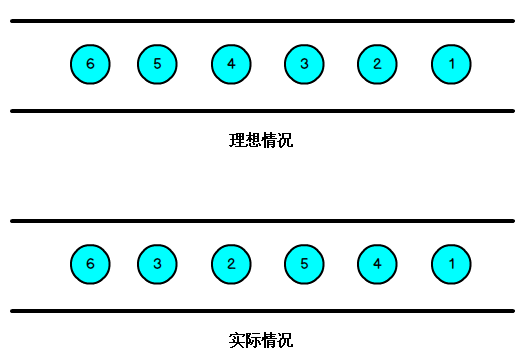
如上图所示,就出现一个问题,一旦出现乱序,如果只根据 EventTime 决定 Window 的运行,我们不能明确数据是否全部到位,但又不能无限期的等下去,此时必须要有个机制来保证一个特定的时间后,必须触发 Window 去进行计算了,这个特别的机制,就是 Watermark。
Watermark 是用于处理乱序事件的,而正确的处理乱序事件,通常用 Watermark 机制结合 Window 来实现。
数据流中的 Watermark 用于表示 timestamp 小于 Watermark 的数据,都已经到达了,因此,Window 的执行也是由 Watermark 触发的。
Watermark 可以理解成一个延迟触发机制,我们可以设置 Watermark 的延时时长 t,每次系统会校验已经到达的数据中最大的 maxEventTime,然后认定 EventTime 小于 maxEventTime - t 的所有数据都已经到达,如果有窗口的停止时间等于 maxEventTime – t,那么这个窗口被触发执行。
有序流的Watermarker如下图所示:(Watermark设置为0)

乱序流的Watermarker如下图所示:(Watermark设置为2)

当 Flink 接收到每一条数据时,都会产生一条 Watermark,这条 Watermark 就等于当前所有到达数据中的 maxEventTime - 延迟时长,也就是说,Watermark 是由数据携带的,一旦数据携带的 Watermark 比当前未触发的窗口的停止时间要晚,那么就会触发相应窗口的执行。由于 Watermark 是由数据携带的,因此,如果运行过程中无法获取新的数据,那么没有被触发的窗口将永远都不被触发。
上图中,我们设置的允许最大延迟到达时间为2s,所以时间戳为7s的事件对应的Watermark是5s,时间戳为12s的事件的Watermark是10s,如果我们的窗口1是1s~5s,窗口2是6s~10s,那么时间戳为7s的事件到达时的Watermarker恰好触发窗口1,时间戳为12s的事件到达时的Watermark恰好触发窗口2。
waterMark和Window机制解决了流式数据的乱序问题,对于因为延迟而顺序有误的数据,可以根据eventTime进行业务处理,于延迟的数据Flink也有自己的解决办法,主要的办法是给定一个允许延迟的时间,在该时间范围内仍可以接受处理延迟数据。
设置允许延迟的时间是通过 allowedLateness(lateness: Time) 设置
保存延迟数据则是通过 sideOutputLateData(outputTag: OutputTag[T]) 保存
获取延迟数据是通过 DataStream.getSideOutput(tag: OutputTag[X]) 获取
具体的用法如下:
1def allowedLateness(lateness: Time): WindowedStream[T, K, W] = {2 javaStream.allowedLateness(lateness)3 this4} 该方法传入一个Time值,设置允许数据迟到的时间,这个时间和 WaterMark 中的时间概念不同。再来回顾一下:
WaterMark=数据的事件时间-允许乱序时间值
随着新数据的到来,waterMark的值会更新为最新数据事件时间-允许乱序时间值,但是如果这时候来了一条历史数据,waterMark值则不会更新。总的来说,waterMark是为了能接收到尽可能多的乱序数据。
那这里的Time值,主要是为了等待迟到的数据,在一定时间范围内,如果属于该窗口的数据到来,仍会进行计算,后面会对计算方式仔细说明
注意:该方法只针对于基于event-time的窗口,如果是基于processing-time,并且指定了非零的time值则会抛出异常。
1def sideOutputLateData(outputTag: OutputTag[T]): WindowedStream[T, K, W] = {2 javaStream.sideOutputLateData(outputTag)3 this4} 该方法是将迟来的数据保存至给定的outputTag参数,而OutputTag则是用来标记延迟数据的一个对象。
通过window等操作返回的DataStream调用该方法,传入标记延迟数据的对象来获取延迟的数据。
延迟数据是指:
在当前窗口【假设窗口范围为10-15】已经计算之后,又来了一个属于该窗口的数据【假设事件时间为13】,这时候仍会触发 Window 操作,这种数据就称为延迟数据。
那么问题来了,延迟时间怎么计算呢?
假设窗口范围为10-15,延迟时间为2s,则只要 WaterMark<15+2,并且属于该窗口,就能触发 Window 操作。而如果来了一条数据使得 WaterMark>=15+2,10-15这个窗口就不能再触发 Window 操作,即使新来的数据的 Event Time 属于这个窗口时间内 。
Flink 1.12 支持了 Hive 最新的分区作为时态表的功能,可以通过 SQL 的方式直接关联 Hive 分区表的最新分区,并且会自动监听最新的 Hive 分区,当监控到新的分区后,会自动地做维表数据的全量替换。通过这种方式,用户无需编写 DataStream 程序即可完成 Kafka 流实时关联最新的 Hive 分区实现数据打宽。
具体用法:
在 Sql Client 中注册 HiveCatalog:
1vim conf/sql-client-defaults.yaml 2catalogs: 3 - name: hive_catalog 4 type: hive 5 hive-conf-dir: /disk0/soft/hive-conf/ #该目录需要包hive-site.xml文件 创建 Kafka 表
1CREATE TABLE hive_catalog.flink_db.kfk_fact_bill_master_12 ( 2 master Row<reportDate String, groupID int, shopID int, shopName String, action int, orderStatus int, orderKey String, actionTime bigint, areaName String, paidAmount double, foodAmount double, startTime String, person double, orderSubType int, checkoutTime String>, 3proctime as PROCTIME() -- PROCTIME用来和Hive时态表关联 4) WITH ( 5 'connector' = 'kafka', 6 'topic' = 'topic_name', 7 'format' = 'json', 8 'properties.bootstrap.servers' = 'host:9092', 9 'properties.group.id' = 'flinkTestGroup', 10 'scan.startup.mode' = 'timestamp', 11 'scan.startup.timestamp-millis' = '1607844694000' 12); Flink 事实表与 Hive 最新分区数据关联
dim_extend_shop_info 是 Hive 中已存在的表,所以我们用 table hint 动态地开启维表参数。
1CREATE VIEW IF NOT EXISTS hive_catalog.flink_db.view_fact_bill_master as 2SELECT * FROM 3 (select t1.*, t2.group_id, t2.shop_id, t2.group_name, t2.shop_name, t2.brand_id, 4 ROW_NUMBER() OVER (PARTITION BY groupID, shopID, orderKey ORDER BY actionTime desc) rn 5 from hive_catalog.flink_db.kfk_fact_bill_master_12 t1 6 JOIN hive_catalog.flink_db.dim_extend_shop_info 7 /*+ OPTIONS('streaming-source.enable'='true', 8 'streaming-source.partition.include' = 'latest', 9 'streaming-source.monitor-interval' = '1 h',10 'streaming-source.partition-order' = 'partition-name') */11 FOR SYSTEM_TIME AS OF t1.proctime AS t2 --时态表 12 ON t1.groupID = t2.group_id and t1.shopID = t2.shop_id 13 where groupID in (202042)) t where t.rn = 1 参数解释:
streaming-source.enable 开启流式读取 Hive 数据。
streaming-source.partition.include 有以下两种值:
latest 属性: 只读取最新分区数据。
all: 读取全量分区数据 ,默认值为 all,表示读所有分区,latest 只能用在 temporal join 中,用于读取最新分区作为维表,不能直接读取最新分区数据。
streaming-source.monitor-interval 监听新分区生成的时间、不宜过短 、最短是1 个小时,因为目前的实现是每个 task 都会查询 metastore,高频的查可能会对metastore 产生过大的压力。需要注意的是,1.12.1 放开了这个限制,但仍建议按照实际业务不要配个太短的 interval。
streaming-source.partition-order 分区策略,主要有以下 3 种,其中最为推荐的是 partition-name:
partition-name 使用默认分区名称顺序加载最新分区
create-time 使用分区文件创建时间顺序
partition-time 使用分区时间顺序
感谢各位的阅读,以上就是“Flink中的Time与Window有什么作用”的内容了,经过本文的学习后,相信大家对Flink中的Time与Window有什么作用这一问题有了更深刻的体会,具体使用情况还需要大家实践验证。这里是亿速云,小编将为大家推送更多相关知识点的文章,欢迎关注!
亿速云「云服务器」,即开即用、新一代英特尔至强铂金CPU、三副本存储NVMe SSD云盘,价格低至29元/月。点击查看>>
免责声明:本站发布的内容(图片、视频和文字)以原创、转载和分享为主,文章观点不代表本网站立场,如果涉及侵权请联系站长邮箱:is@yisu.com进行举报,并提供相关证据,一经查实,将立刻删除涉嫌侵权内容。
原文链接:https://my.oschina.net/u/4789384/blog/4944433